El modo de lectura de Chrome es una función integrada que elimina todo el desorden de los sitios web, dejándolo solo con el texto y las imágenes. Esto hace que sea más fácil concentrarse en el contenido y leer sin distracciones.

🔊
En pocas palabras.
El modo de lectura de Chrome elimina el desorden y las distracciones de los sitios web, lo que facilita la lectura de artículos. y publicaciones de blog más fáciles. Para habilitar el modo de lectura, vaya a chrome://flags/y escriba”Reader”en la barra de búsqueda. Seleccione”Habilitado”y haga clic en”Reiniciar”. Para usar el modo de lectura, haga clic en el botón”Modo de lectura”en la barra de direcciones. Puede personalizar el tamaño de fuente, el estilo y el fondo en el modo de lectura.
 Los sitios web a menudo están repletos de anuncios, pancartas y otras distracciones, lo que dificulta la lectura de artículos y publicaciones de blog. El modo de lectura de Chrome es una función integrada que elimina todo el desorden, dejándolo solo con el texto y las imágenes. Esto hace que sea más fácil concentrarse en el contenido y leer sin distracciones.
Los sitios web a menudo están repletos de anuncios, pancartas y otras distracciones, lo que dificulta la lectura de artículos y publicaciones de blog. El modo de lectura de Chrome es una función integrada que elimina todo el desorden, dejándolo solo con el texto y las imágenes. Esto hace que sea más fácil concentrarse en el contenido y leer sin distracciones.
Cómo habilitar el modo de lectura en Chrome
Para habilitar el modo de lectura en Chrome, diríjase a chrome://flags/utilizando el navegador Chrome. Luego, escriba’Lector’en la barra de búsqueda para realizar una búsqueda de funciones experimentales.
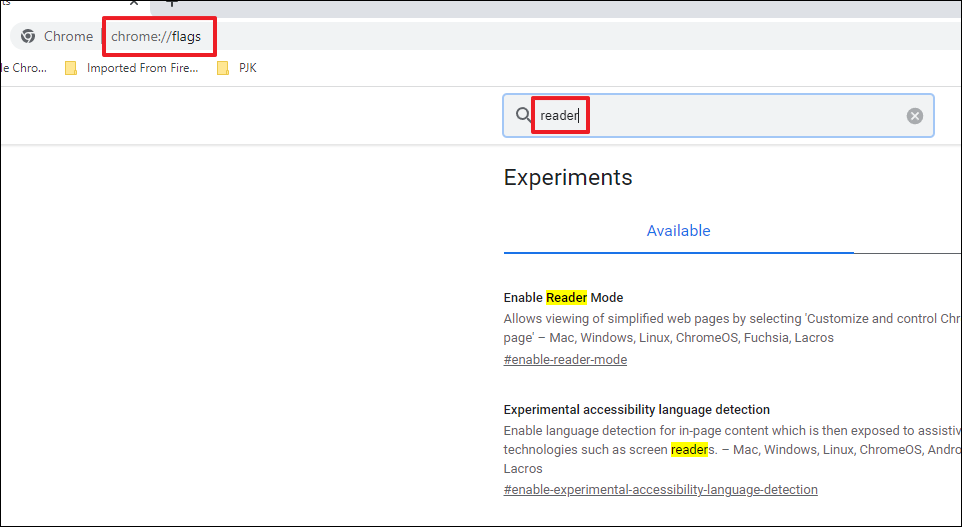
Después de eso, haga clic en el menú desplegable que sigue a la opción’Habilitar modo lector’y seleccione la opción’Habilitado’. Si desea que la función esté disponible en el menú de configuración estándar de Chrome, seleccione la opción’Habilitado disponible en la configuración’.
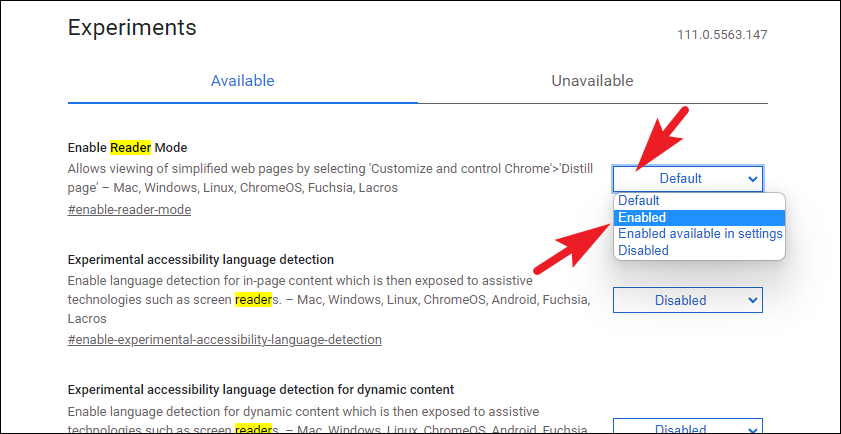
Una vez habilitado, haga clic en el botón de reinicio en la esquina inferior derecha de la pantalla para reiniciar Chrome.
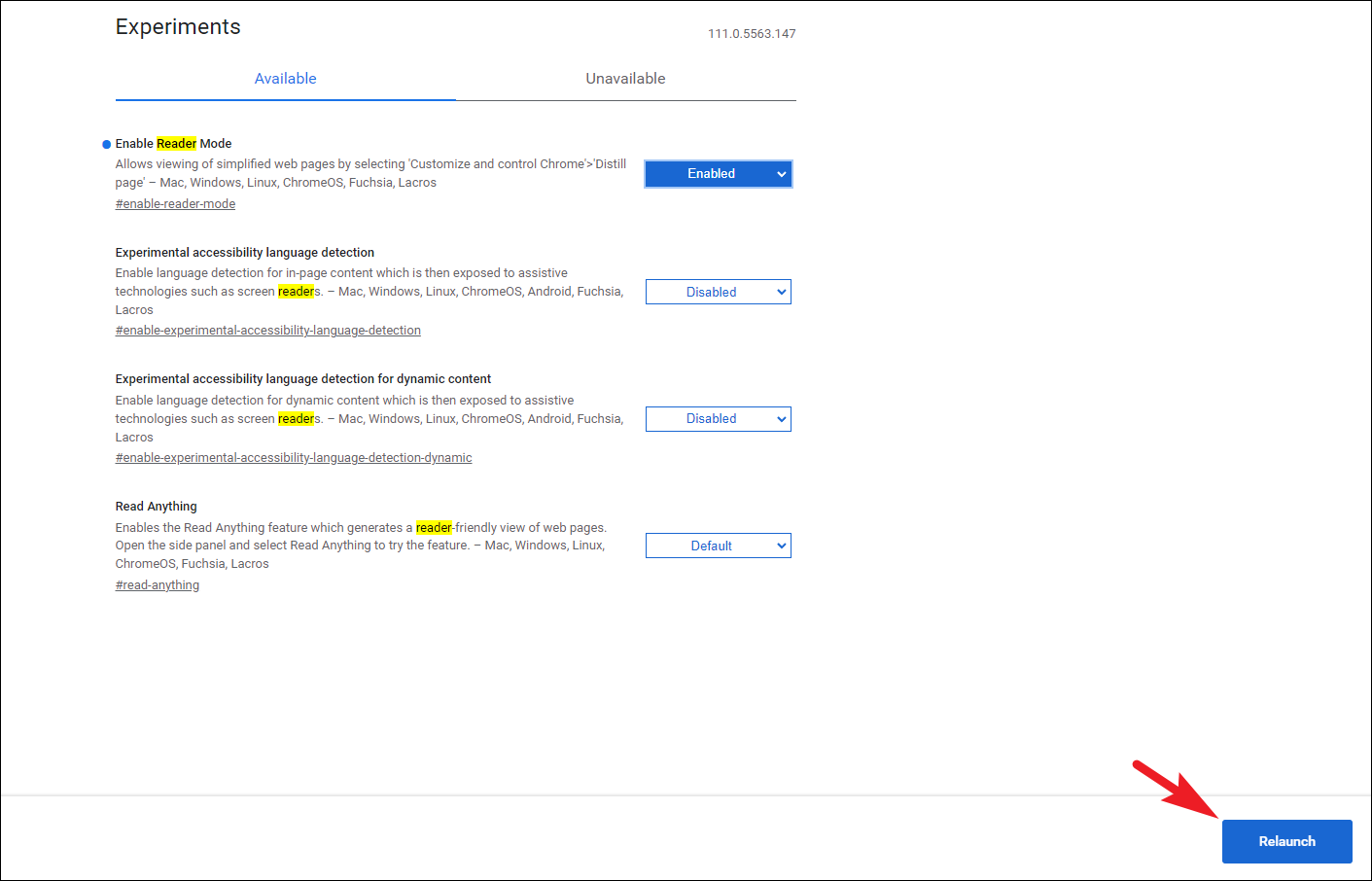
Cómo usar el modo de lectura en Chrome
Después de habilitar el modo de lectura en las funciones experimentales de Chrome, debería ver el botón”Modo de lectura”en el extremo derecho de la barra de direcciones cada vez que se abre una página web en un formato compatible en una pestaña.
Para usar el modo de lectura, haga clic en el botón’Modo de lectura’en la barra de direcciones.
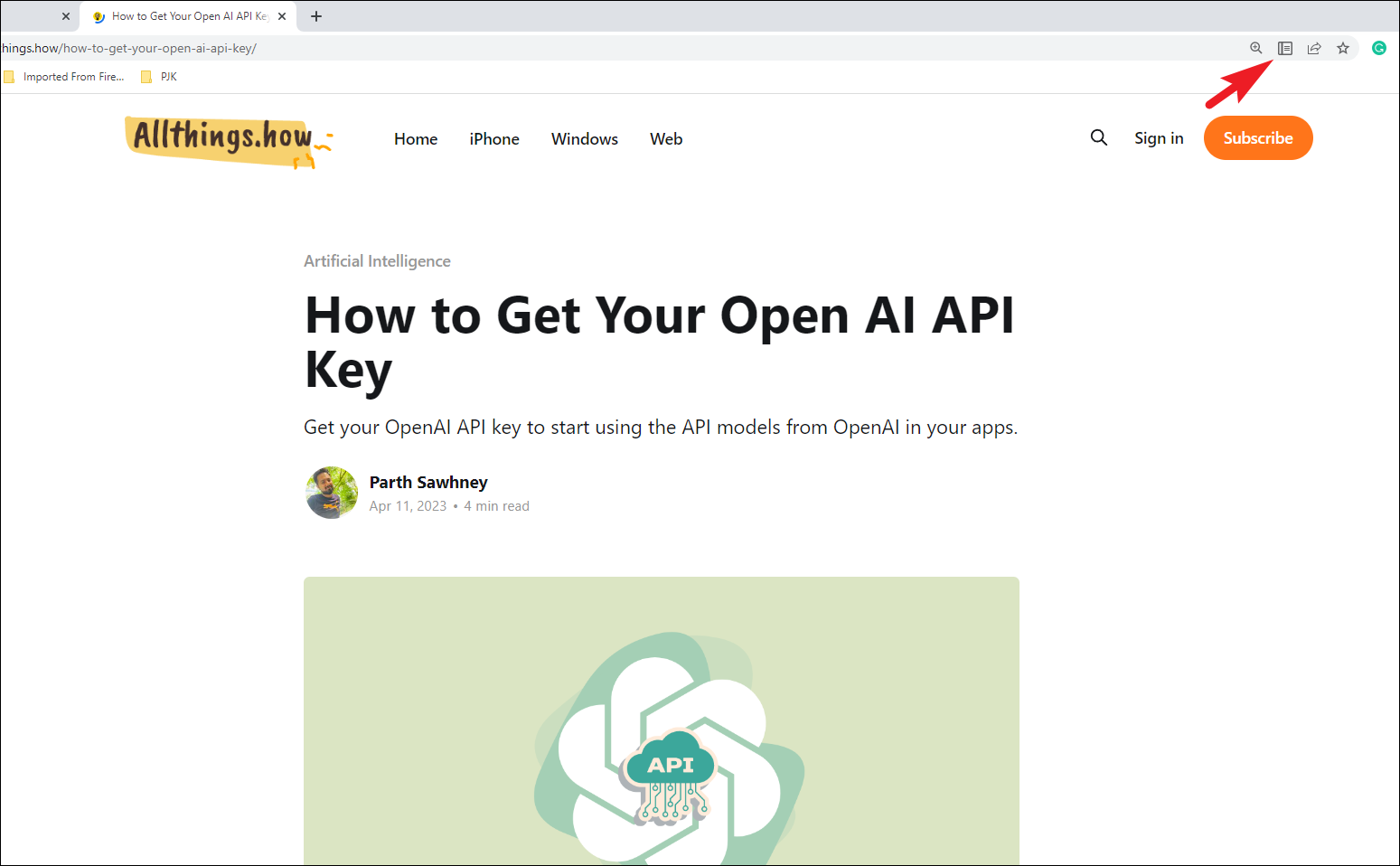
Una vez que se activa el modo lector, la página web se convierte instantáneamente en una vista simplificada, sin anuncios, pancartas, videos ni ningún tipo de desorden. El ícono del modo lector en la barra de direcciones también se volverá azul.
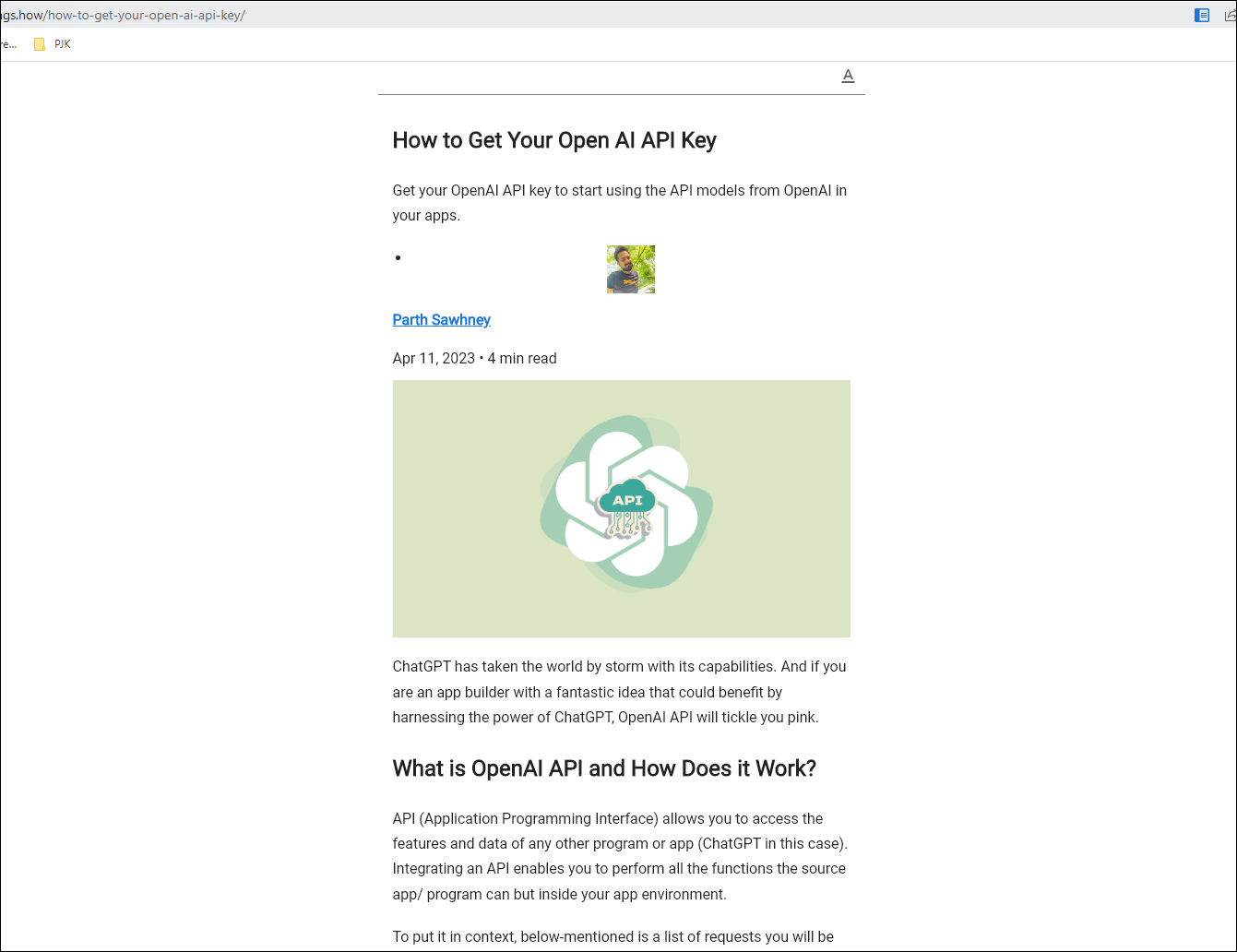
Personalizar el tamaño de fuente, el estilo o el fondo en modo lector. Haga clic en el botón’A’en la esquina superior derecha para abrir el menú superpuesto’Personalizar apariencia’.
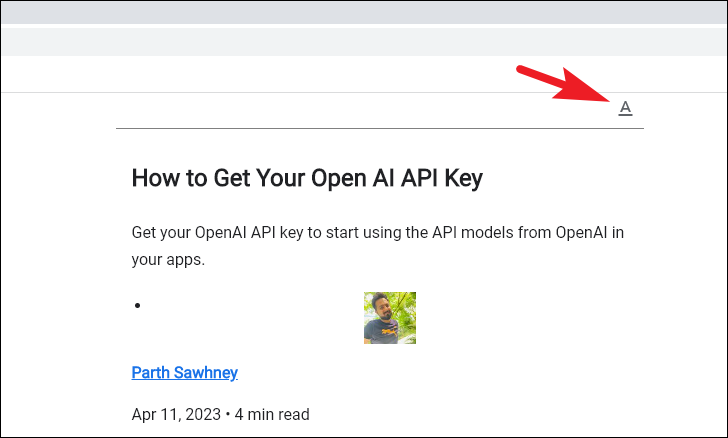
Para cambiar el tamaño de fuente , estire el control deslizante hacia el lado derecho. Puede cambiar el estilo de fuente haciendo clic en el menú desplegable y el color de fondo de las opciones disponibles en la paleta de colores.
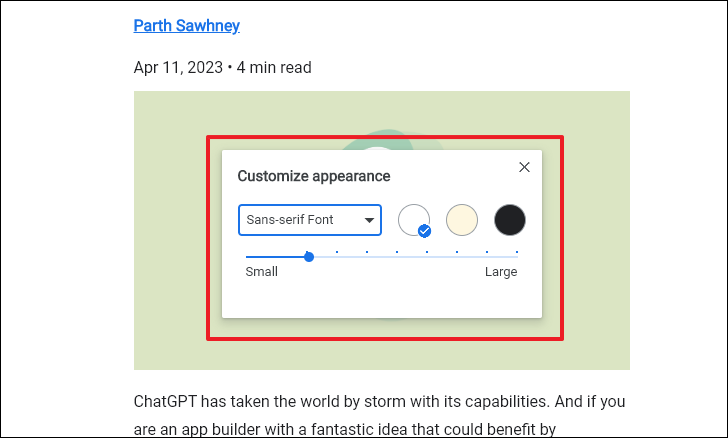
Por último, cuando termines de leer. Puede desactivar el modo lector haciendo clic en el ícono azul’Modo lector’en la dirección.
Si bien no requiere el modo de lectura cada vez que visita un sitio web para leer un artículo. Sin embargo, puede ser útil cuando se encuentra en uno de esos sitios molestos a los que les gusta bombardearlo con miles de anuncios.
